- Så här fixar du att Netflix inte fungerar på Samsung Smart TV
- Fix 1: Starta om din TV
- Fix 2: Kontrollera Netflix-servrarna
- Fix 3: Kontrollera Internet
- Fix 4: Rensa cache
- Fix 5: Uppdatera Netflix-appen
- Fix 6: Sök efter TV OS-uppdatering
- Fix 7: Installera om appen
- Fix 8: Återställ Samsung Smart TV
- Fix 9: Rapportera Netflix Team
- Varför fungerar inte Netflix på min Samsung Smart TV?
- Hur får jag Netflix på min Samsung Smart TV?
- Hur fixar jag Netflix svart skärm på Samsung TV?
- Hur loggar jag ut från Netflix på min Samsung TV?
- Hur fixar jag att Netflix inte fungerar på Samsung TV?
- Varför ansluter inte min Samsung Smart TV till internet?
- Varför laddas inte Netflix på min TV?
- Hur får jag Netflix på min Smart TV?
- Hur hittar jag Netflix-appen på min TV?
- Kan jag titta på Netflix på min Samsung TV?
- Hur fixar jag den svarta skärmen på Netflix?
- Hur fixar jag svart skärm på Samsung Smart TV?
- Varför blir min Netflix svart när jag streamar?
- Hur loggar jag ut från Netflix på Windows 10?
Netflix, Inc. är en prenumerationsbaserad streamingtjänst och ett USA-baserat produktionsföretag. Det grundades den 29 augusti 1997 och tillhandahåller vanligtvis en samling filmer och webbserier via sin OTT-plattform. Plattformen används dock av miljontals användare från hela världen.
Samtidigt kommer en stor användarbas med ett stort ansvar, men tyvärr, långsamt och stadigt, är dess popularitet kontinuerligt i en nedåtgående trend på grund av olika problem. Tja, på grund av dessa saker, dess konkurrent som Amazon Prime Video, märkt av många användare. Det finns dock olika anledningar bakom dessa saker, men användare klagar ofta över att Netflix-appen inte fungerar på deras enheter.
Under tiden, nyligen, för vissa användare, fungerar inte Netflix eller öppnas på deras Samsung Smart TV. Ändå finns det inga särskilda skäl till varför du får det här felet. Men vi har ändå gjort vårt bästa för att lösa det här problemet åt dig.

Så här fixar du att Netflix inte fungerar på Samsung Smart TV
Det finns olika metoder tillgängliga som hjälper dig att fixa Netflix som inte fungerar på Samsung Smart TV. Men här har vi bara förklarat de som vårt team personligen försöker och tycker är användbara. Så låt oss nu ta en titt på dem:
Fix 1: Starta om din TV
Att starta om din TV kommer att vara det rätta valet för att lösa eventuella tillfälliga buggar och fel som lagras på din TV:s lagring. I den här eran gör smarta TV-apparater mycket mer än de brukade, så de kräver också en omstart en gång för att se till att TV:n fungerar korrekt utan några fel.
Annonser
Därför föreslår vi att du återställer din Samsung smart TV minst en gång innan du utför någon av de givna metoderna. Om du startar om din enhet rensar du dock kaoset och förhindrar frysning mitt i en video, inloggningsproblem och tjänster som inte svarar, precis som att Netflix inte fungerar.
Det finns rapporter där användare rapporterade att de lyckades åtgärda problemet genom att starta om sin enhet.Så se till att utföra denna korrigering och låt oss veta om det verkligen hjälper.
Fix 2: Kontrollera Netflix-servrarna
Annons
Det är möjligt att eftersom servern är nere kan din Samsung smart-TV kanske inte ansluta dem under en period, vilket möjligen hindrar dem från att fungera, vilket kan resultera i den här typen av problem. Men hur kontrollerar du om servrarna fungerar? Tja, du kan helt enkelt gå mot DownDetector och kontrollera om det finns andra personer som har rapporterat samma fel.
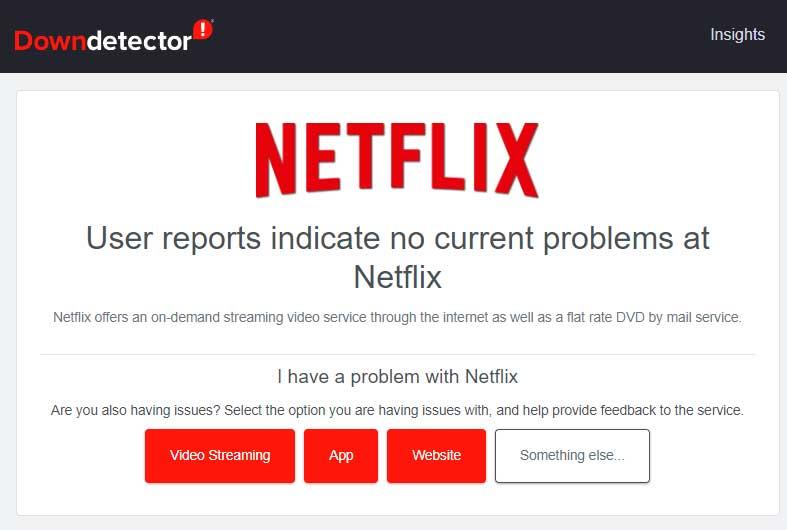
Annonser
Se också till att klicka på Jag har ett problem med Netflix. Under tiden måste du också följa Netflix tjänstemän på Twitter eftersom de alltid kommer att uppdatera sina användare med sitt Twitter-handtag om alla pågående problem.
Fix 3: Kontrollera Internet
Det är mycket viktigt att använda en bra internetuppkoppling för att säkerställa att Netflix fungerar korrekt. Du kan helt enkelt hålla muspekaren mot Ookla speed Tester och testa din routers internethastighet. Efter det, om du upptäcker att din router ger dig en dålig internethastighet, slå sedan på routern och testa hastigheten igen. Om det fortfarande är dåligt, se till att kontakta din internetleverantör och fråga dem om nätverksproblemet.
Fix 4: Rensa cache
Det finns möjliga chanser att det finns vissa tillfälliga cachedata lagrade på din TV som sparas över tiden. Så när dessa filer blir skadade eller korrupta börjar du få den här typen av problem. Så du måste ta bort dem efter att ha fixat tidsintervallet; därför, låt oss ta en titt på stegen:
Annonser
- Använd först din fjärrkontroll och tryck på Hem knappen på din Samsung smart TV.
- Håll sedan muspekaren till inställningar och klicka på Appar.
- Efter det, gå mot Systemappar.
- Därefter väljer du Netflix-appen och trycker på Rensa cache knappen följt av OK.
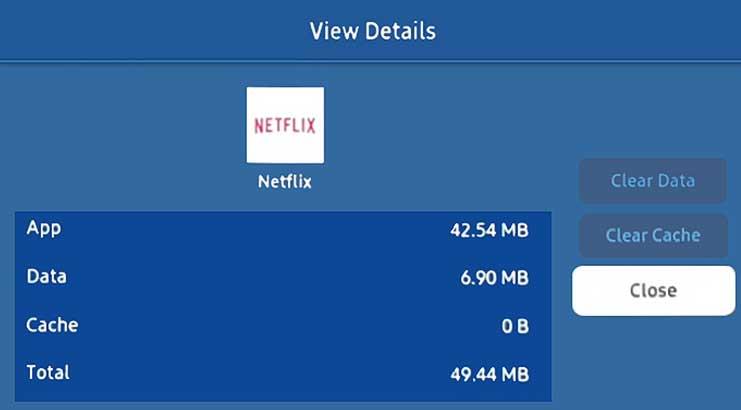
Fix 5: Uppdatera Netflix-appen
Utvecklare släpper regelbundet uppdateringar för att hålla appen uppdaterad med den nya världen för användare, som den visas i meddelandemenyn och på Samsung App Store.
På samma sätt, eftersom uppdateringar inkluderar felkorrigeringar, förbättring av användargränssnittet och nya funktioner som användare tidigare begärt, så finns det chanser att utvecklare kan ha rullat ut en mindre uppdatering för att göra vissa ändringar, och du har inte uppdaterat den ännu, vilket Det är därför du får problemet att Netflix inte fungerar. Därför rekommenderas det att fortsätta leta efter uppdateringar och, om de är tillgängliga, se till att installera dem. Sedan kommer du att upptäcka att Netflix-problemet automatiskt kommer att lösas.
Fix 6: Sök efter TV OS-uppdatering
Kollade du om ditt Samsung Smart TV OS är uppdaterat eller inte? Om inte, se till att kontrollera det med hjälp av stegen som vi har nämnt nedan. Men innan vi börjar med dem, se till att du har anslutit till internet. Låt oss nu börja med stegen:
- Använd först TV:ns fjärrkontroll och håll muspekaren till inställningar.
- Klicka sedan på Stöd följt av Programuppdatering.
- Efter det, slå Uppdatera nu. Sedan kommer den nya uppdateringen automatiskt att laddas ner och installeras på din Samsung Smart TV. Dessa uppdateringar tar dock vanligtvis några minuter; Se därför till att inte stänga av TV:n förrän OS-uppdateringen är klar.
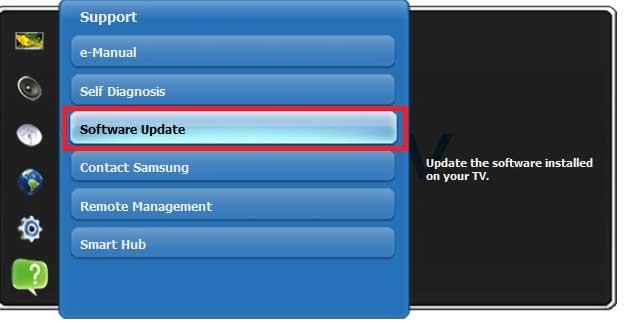
Fix 7: Installera om appen
En annan fix som har potential att lösa problemet med Netflix som inte fungerar på din Samsung Smart TV. Ja, du måste installera om Netflix-appen på din enhet genom att använda stegen nedan:
- Använd först fjärrkontrollen och tryck på Smart Hub-knappen.
- Välj sedan apparna och sök efter Netflix. Öppna den och avinstallera den först.
- Efter det, starta om din TV och följ ovanstående två metoder igen. Tryck sedan på knappen Ladda ner.
- Det är allt. Nu måste du vänta tills Netflix installeras på din TV. Kontrollera sedan om problemet är löst eller inte.
Fix 8: Återställ Samsung Smart TV
Om du fortfarande inte kan lösa problemet med att Netflix inte fungerar, är den enda möjliga fixen som hjälper dig att återställa Samsung Smart TV. Så här är stegen för det:
- Slå först på din Samsung-TV, använd din TV-fjärrkontroll och tryck på Meny knapp.
- Klicka sedan på Stöd följd av Självdiagnos.
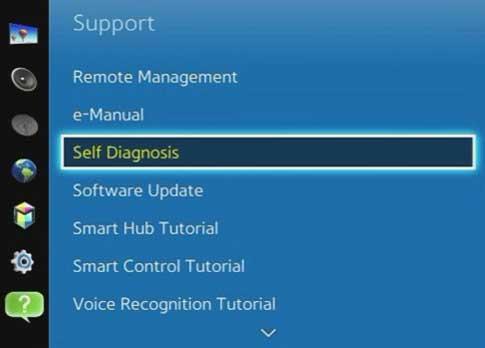
- Efter det, tryck på Återställa och ange din Säkerhets kod.

- Sedan får du en återställningsskärm med ett varningsmeddelande. Så följ instruktionerna på skärmen och se till att inte stänga av TV:n om inte processen slutförs.
Läs också: Fix: Netflix får inte verifieringskodproblem
Fix 9: Rapportera Netflix Team

Om inget hjälper föreslår vi att du registrerar problemet till Netflix supportteam. Sedan kan du helt enkelt klicka på den givna länken och kolla om det finns tillgängliga metoder för att lösa det givna problemet. Annars kan du också använda Ring oss eller Starta livechatt.
Så det handlar om hur du fixar problemet med Netflix som inte fungerar på din Samsung Smart TV. Vi hoppas att den här artikeln har hjälpt dig. Men anta att om du behöver mer information om ämnet, kommentera nedan.
FAQ
Varför fungerar inte Netflix på min Samsung Smart TV?
Det finns två saker du behöver göra för att ladda din Netflix-app. Enligt Netflix, stäng först av och koppla ur din Samsung-TV. Vänta sedan minst 5 minuter, slå på den igen och försök ladda appen igen. Om det inte fungerar måste du kontakta Samsungs kundsupport.
Hur får jag Netflix på min Samsung Smart TV?
När du har registrerat dig, gå till startskärmen på din Samsung Smart TV. Starta appbutiken och sök efter ”Netflix” på din Samsung Smart TV. När det är installerat loggar du in med dina Netflix-uppgifter. Du kan nu streama Netflix på Samsung Smart TV. Klicka här för att registrera dig för Netflix.
Hur fixar jag Netflix svart skärm på Samsung TV?
Så här fungerar Netflix på din Samsung TV. Den svarta skärmen på din Netflix-app kan fixas genom att gå till bakmenyn och öppna Netflix igen.Om detta inte fungerar, vill du starta om genom att stänga av din TV och koppla ur den i 5 minuter och starta om den.
Hur loggar jag ut från Netflix på min Samsung TV?
Men om det fortfarande händer, vill du logga ut från Netflix på din Samsung TV och sedan logga in igen. För att göra detta, öppna Netflix-appen och välj antingen ”Inställningar”, kugghjulsikonen eller ”Få hjälp”. Då kommer det att finnas en möjlighet att logga ut. Välj det här alternativet så loggas du ut från ditt Netflix-konto.
Hur fixar jag att Netflix inte fungerar på Samsung TV?
Så här fixar du det. Det finns två saker du behöver göra för att ladda din Netflix-app. Enligt Netflix, stäng först av och koppla ur din Samsung-TV. Vänta sedan minst 5 minuter, slå på den igen och försök ladda appen igen. Om det inte fungerar måste du kontakta Samsungs kundsupport.
Varför ansluter inte min Samsung Smart TV till internet?
Men ditt WiFi-modem är inte anslutet till Internet, och WiFi-signalen visar att din tv är ansluten till ditt WiFi-modem. Du bör försöka gå till webbsidan på din smartphone eller dator med samma WiFi-anslutning för att kontrollera om internet är anslutet. Om inget av detta fungerar är det bäst att kontakta Samsung Support för att förklara problemet.
Varför laddas inte Netflix på min TV?
Om Netflix-appen inte laddas eller en film eller ett program inte startar, är det möjligt att Netflix-tjänsten är nere eller inte tillgänglig. Använd den länken för att se om det finns ett problem med Netlix server. Om det finns har du inget annat val än att vänta på att de ska fixa det.
Hur får jag Netflix på min Smart TV?
I det här fallet, gå till din smarta TV-appbutik och sök efter Netflix, ladda ner och installera den. Kör nu appen därifrån eller gå tillbaka till din förinstallerade applista och kör appen, ange din Netflix e-postadress och lösenord – och du är klar.
Hur hittar jag Netflix-appen på min TV?
Om du inte har en Netflix-knapp kan du vanligtvis hitta Netflix-appen med dina andra internetappar och tjänster. Om du behöver hjälp med att hitta appen, sök i vårt hjälpcenter efter ”Using Netflix on,” följt av varumärket på din TV. Där hittar du steg för att hitta appen under fliken Konfigurera Netflix.
Kan jag titta på Netflix på min Samsung TV?
Använd den här artikeln för att lära dig mer om Netflix-funktioner på din Samsung TV, projektor, Blu-ray-spelare eller hemmabiosystem, inklusive hur du konfigurerar och loggar ut från ditt konto. Om du inte vet om Netflix fungerar på din enhet följer du stegen i avsnittet ”Konfigurera Netflix”. Netflix är tillgängligt på många Samsung-enheter.
Hur fixar jag den svarta skärmen på Netflix?
Den svarta skärmen på din Netflix-app kan fixas genom att gå till bakmenyn och öppna Netflix igen. Om detta inte fungerar, vill du starta om genom att stänga av din TV och koppla ur den i 5 minuter och starta om den. Om du fortfarande får en svart skärm bör du avinstallera och installera om Netflix, och om det fortfarande inte fungerar.
Hur fixar jag svart skärm på Samsung Smart TV?
Detta kommer sannolikt att lösa problemet med svart skärm som du upplever på din Samsung Smart TV. För att återställa TV:n, följ stegen nedan: Tryck på Meny-knappen på fjärrkontrollen. Från huvudmenyn, klicka på Inställningar och tryck på Enter på fjärrkontrollen.
Varför blir min Netflix svart när jag streamar?
Ett av dessa vanligaste problem är Netflix svarta skärmproblem när videoinnehållet streamas på vår enhet. Oavsett vilken enhet du använder, rapporterar många användare att deras skärm blir svart och ingenting är synligt. Många faktorer är ansvariga för problemet med svart skärm, som serverproblem, korrupta installationsfiler eller systemfiler.
Hur loggar jag ut från Netflix på Windows 10?
En lista över matchande appar visas i Start-menyn medan du skriver. Klicka på Netflix. Det är appen som har en svart logotyp med ett rött stort ”N” i mitten. Klicka på ⋯. Det finns i det övre högra hörnet av appen.Detta öppnar en rullgardinsmeny. Klicka på Logga ut. Du är nu utloggad från Netflix-appen på din Windows-dator.












